PowerToys Awake 实用工具
PowerToys Awake 是一种适用于 Windows 的工具,旨在使计算机保持清醒状态,而无需管理其 电源和睡眠设置。 运行耗时较长的任务时,其非常有用,可确保计算机不会进入睡眠状态或关闭其屏幕。
入门
可以直接从 PowerToys 设置或使用独立可执行文件(PowerToys.Awake.exe 在 PowerToys 安装文件夹中)使用 PowerToys Awake。
注意
PowerToys Awake 不会修改任何 Windows 电源计划设置,也不依赖于自定义电源计划配置。 而是生成后台线程,这些线程会告知 Windows 它们需要计算机的特定状态。 PowerToys Awake 退出后,线程将终止,计算机将恢复其标准电源计划行为。
设置
在 PowerToys 设置视图中,打开“启用 Awake”开关启动 PowerToys Awake。 启用后,应用程序将管理计算机的电源和屏幕状态。
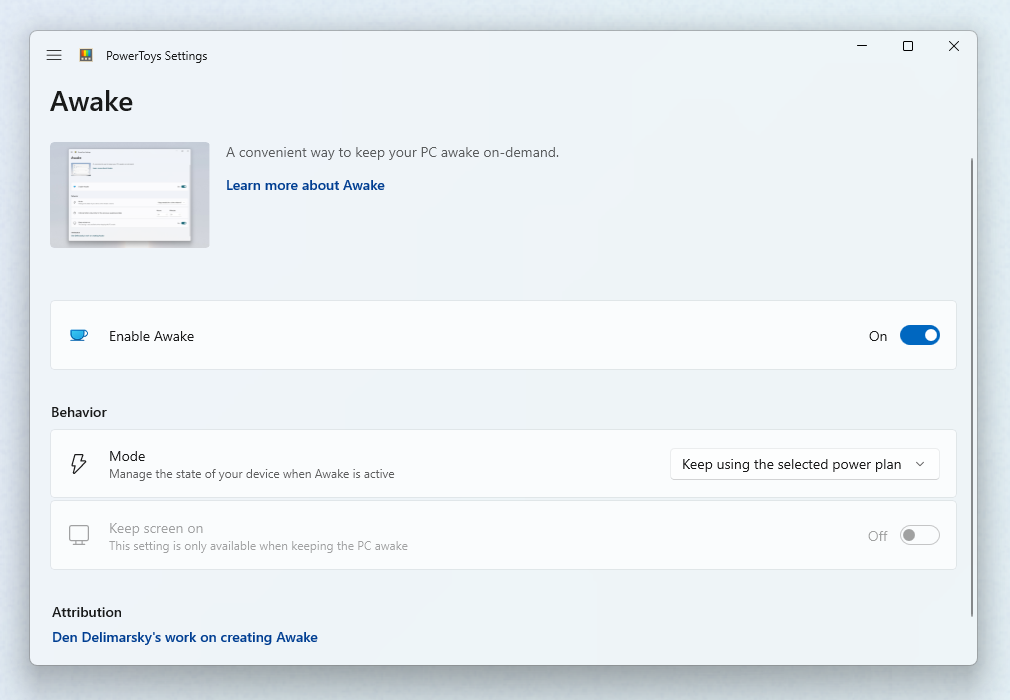
PowerToys Awake 支持多种模式,可用于控制计算机和屏幕电源行为:
| 设置 | 说明 |
|---|---|
| 继续使用所选电源计划 | 计算机电源状态不受影响。 PowerToys Awake 在后台运行,但不请求任何自定义电源行为。 |
| 无限期保持唤醒状态 | 计算机会无限期地保持清醒状态,直到显式将计算机置于睡眠状态或关闭/禁用应用程序为止。 |
| 在某个时段保持唤醒状态 | 使计算机在预定义的有限时间内保持清醒。 时间段过后,PowerToys Awake 将返回到禁用状态。 |
| 保持清醒,直到过期 | 使计算机保持清醒,直到达到定义的日期和时间。 |
注意
在计算机保持清醒状态时更改小时或分钟数,时间间隔将重置计时器。 计时器从最后一个输入开始。
保持屏幕打开
虽然 PowerToys Awake 可以无限期或暂时地使计算机保持清醒状态,但在其默认状态下,即使计算机保持清醒状态,连接到计算机的显示器也会关闭。 如果需要显示器可用,请使用开关上的“保持屏幕亮起”,这将保持显示器的活动状态。
此功能仅在启用 PowerToys Awake 并且已选择自定义电源状态之一时有效。 它也不会阻止任何用户启动的操作,例如手动将计算机置于睡眠状态或休眠状态。
系统托盘
若要管理从系统托盘执行该工具的操作,请右键单击 PowerToys Awake 图标。
![]()
PowerToys 唤醒任务栏图标表示当前选定的模式:
| State | Icon | 说明 |
|---|---|---|
| 已禁用(被动) |  |
PowerToys Awake 正在运行,但不保留任何电源状态。 操作系统的电源计划生效。 |
| 计时 (间隔) | 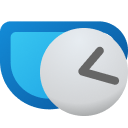 |
将 PowerToys Awake 设置为使计算机保持清醒状态,以保留预定义的时间间隔(例如 30 分钟)。 |
| 可过期 | 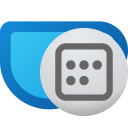 |
PowerToys Awake 将保留定义的电源请求,直到通过 PowerToys 设置或在配置文件中设置的日期和时间。 |
| 未定义 |  |
PowerToys Awake 将继续使计算机保持清醒状态,直到退出应用程序。 |
托盘图标工具提示还将提供有关当前处于活动状态的 PowerToys Awake 模式的提示。
命令行接口 (CLI)
PowerToys Awake 还可以直接从 PowerToys 文件夹作为独立的应用程序执行。 从终端运行时 PowerToys.Awake.exe ,可以使用以下命令行参数:
| Argument | 说明 |
|---|---|
--use-pt-config |
使用 PowerToys 配置文件来管理设置。 这假定 PowerToys Awake 有一个 settings.json 文件,由 PowerToys 生成,其中包含所有必需的运行时信息。 这包括操作模式(无限期、超时、可过期或已禁用)、屏幕是否应保留,以及临时保持唤醒的值。使用此参数时,会忽略所有其他参数。 PowerToys Awake 将查找文件中的 settings.json 更改以更新其状态。 |
--display-on |
在计算机保持唤醒状态时保持显示器开启或关闭。 预期值为 true 或 false。 |
--time-limit |
持续时间(以秒为单位),在此期间 PowerToys Awake 使计算机保持清醒。 可以与 --display-on 结合使用。 |
--expire-at |
PowerToys Awake 关闭并恢复标准电源状态的到期日期和时间。 可以与 --display-on 结合使用。 |
--pid |
将 Awake 的执行附加到进程 ID (PID)。 当具有给定 PID 的进程终止时,PowerToys Awake 也会终止。 |
--use-parent-pid |
将 Awake 的执行附加到父进程。 父进程终止时,PowerToys Awake 也会终止。 |
在缺少命令行参数的情况下,PowerToys Awake 会使计算机处于无限期唤醒状态。
设置 --time-limit 参数的值时,将接受这两种格式:
PowerToys.Awake.exe --time-limit 36000PowerToys.Awake.exe --time-limit=36000
设置参数的值 --expire-at 时,将接受以下格式:
PowerToys.Awake.exe --expire-at=17:00:00将根据计算机时钟在当前日期的下午 5 点过期。PowerToys.Awake.exe --expire-at="4/13/2023 17:00:00"将根据计算机时钟在 2023 年 4 月 13 日下午 5 点过期。
自定义设置
配置文件 settings.json 位于 %HomePath%\AppData\Local\Microsoft\PowerToys\Awake\.
通过修改属性来调整"customTrayTimes"系统托盘中的临时唤醒选项,字典由包含快捷方式的名称及其持续时间(以秒为单位)的键值对组成,以保持清醒。
例如,以下 settings.json 文件包含自定义托盘时间快捷方式定义:
{
"properties":
{
"keepDisplayOn": true,
"mode": 1,
"intervalHours": 2,
"intervalMinutes": 0,
"expirationDateTime": "2024-07-29T15:53:00-07:00",
"customTrayTimes":
{
"8 hours": 28800,
"12 hours": 43200
}
},
"name": "Awake",
"version": "1.0"
}
对于该 mode 属性,可以使用以下值:
| 值 | 模式 |
|---|---|
0 |
被动(已禁用) |
1 |
未定义 |
2 |
计时(间隔) |
3 |
到期日期/时间 |
安装 PowerToys
此实用工具是面向电力用户的 Microsoft PowerToys 实用工具的一部分。 它提供了一组有用的实用工具来优化和简化 Windows 体验,以提高工作效率。 若要安装 PowerToys,请参阅 安装 PowerToys。
